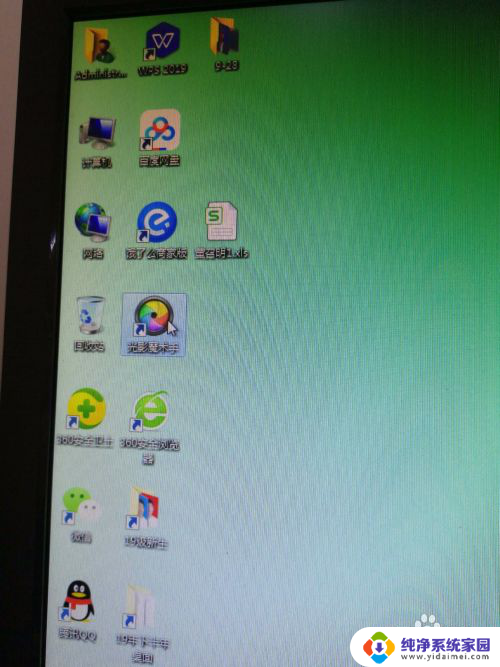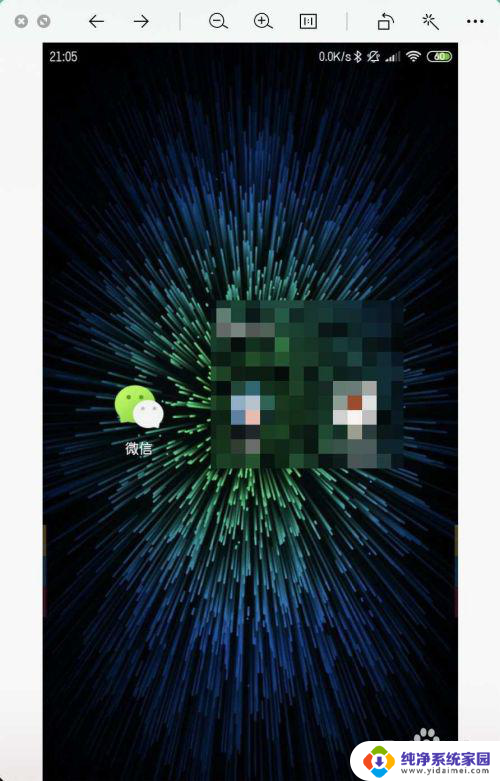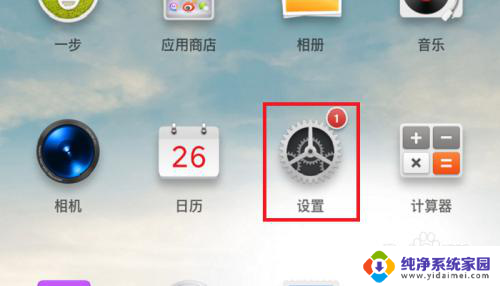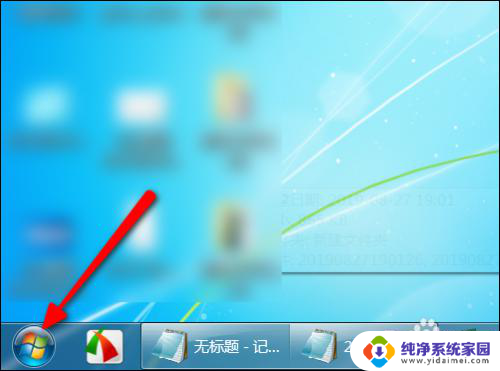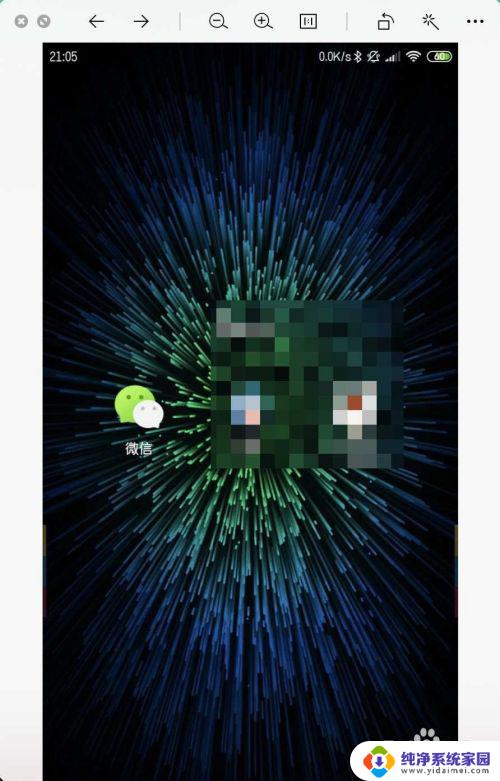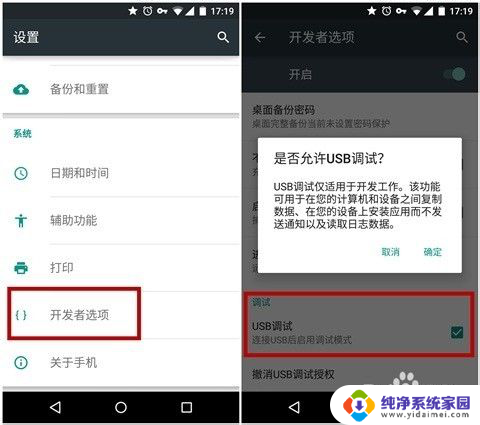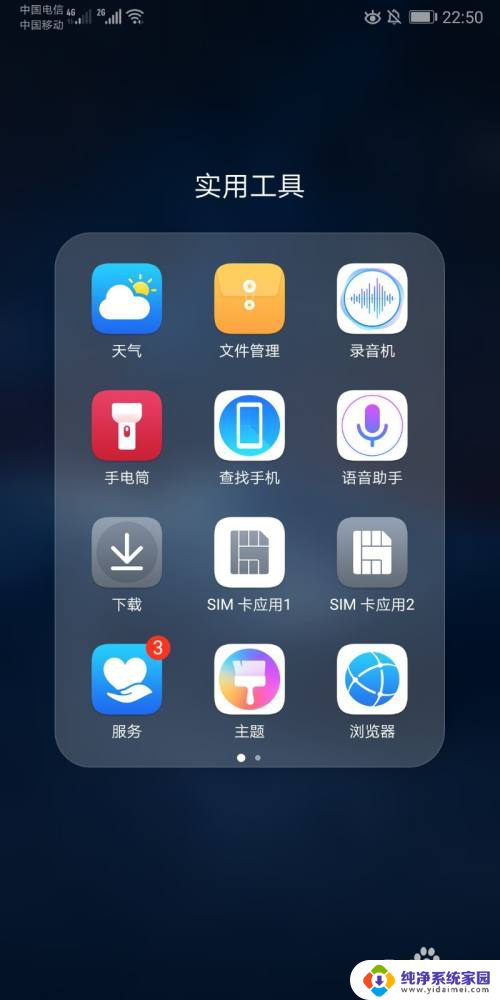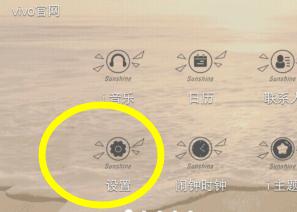已安装的app怎么传到另一个手机上 如何用蓝牙将手机软件传送到另一个手机
如何将已安装的手机应用程序传输到另一部手机?对于许多人来说,随着移动技术的不断发展,手机应用程序已经成为生活中必不可少的一部分,当我们购买新手机或与朋友分享有趣的应用时,如何将已安装的应用程序传输到另一部手机上成为一个重要的问题。虽然云存储和应用商店的下载功能已经很方便,但使用蓝牙技术传输应用程序仍然是一种简单而有效的方法。本文将介绍如何使用蓝牙技术将手机软件传送到另一部手机的方法。
方法如下:
1.打开手机1界面,点击灰色齿轮状的设置图标。
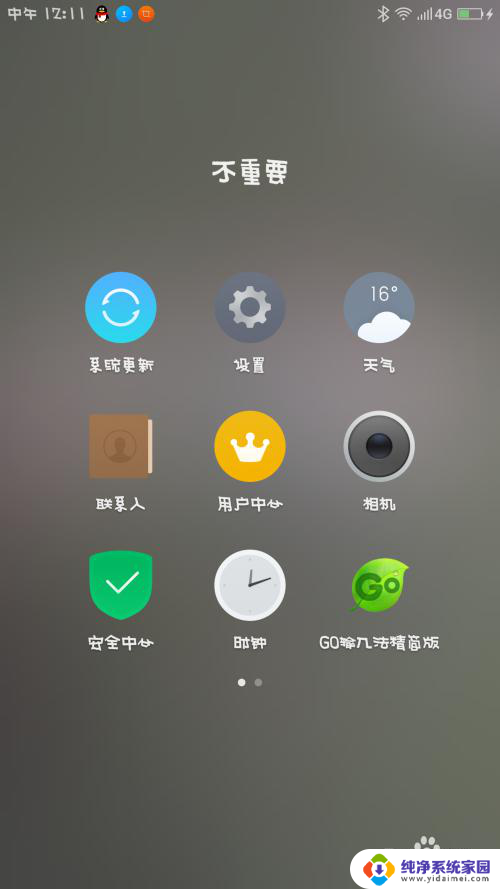
2.进入手机1的设置界面,点击蓝牙图标。
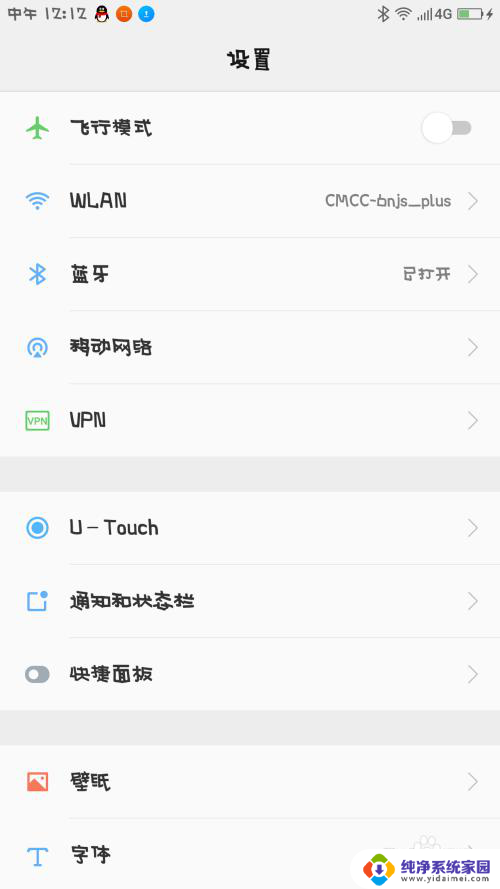
3.将手机1的蓝牙打开,开关变成绿色即可。
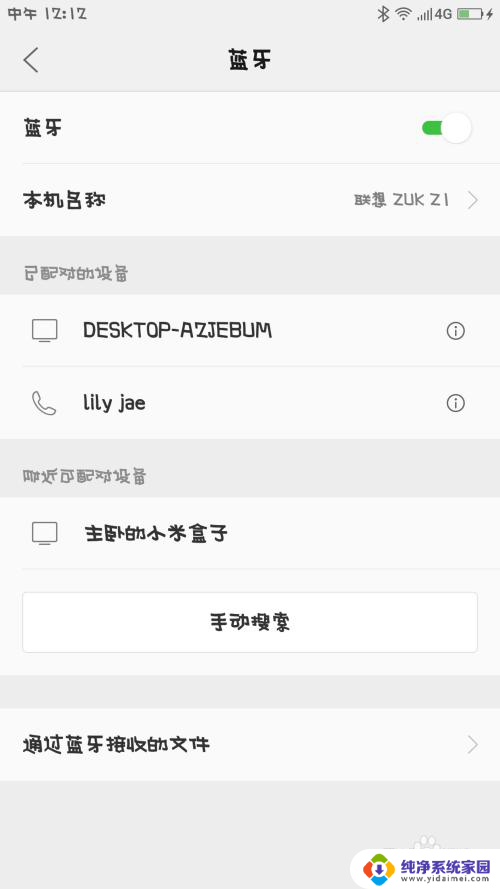
4.在手机1界面里,点击最下方的搜索图标,寻找手机2。
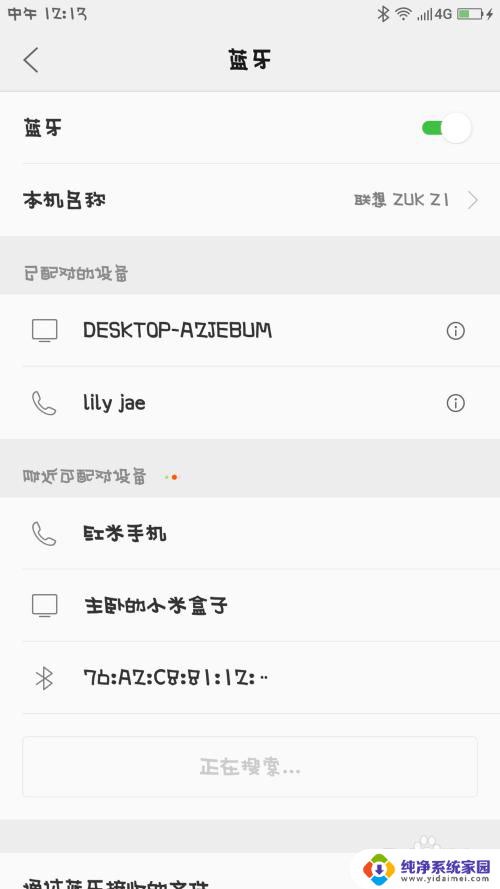
5.手机2打开,仔细观察界面,找到设置的图标,点击它。
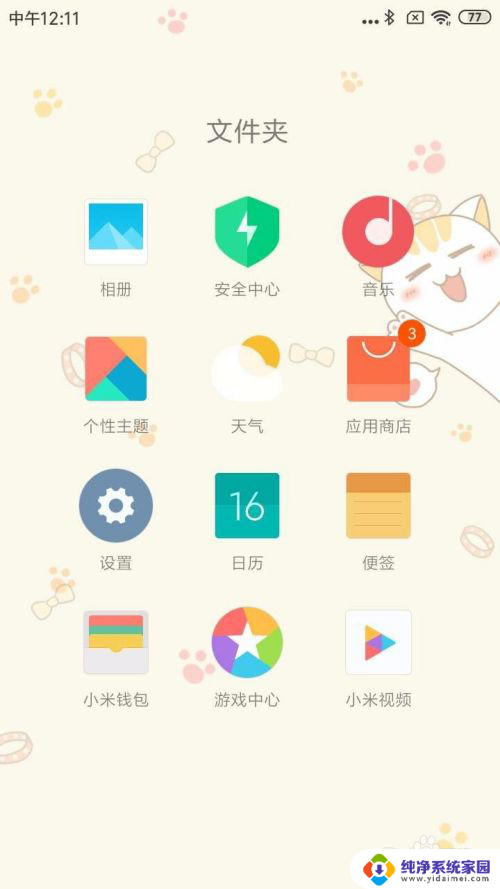
6.手机2的设置界面,仔细观察,点击蓝牙图标。
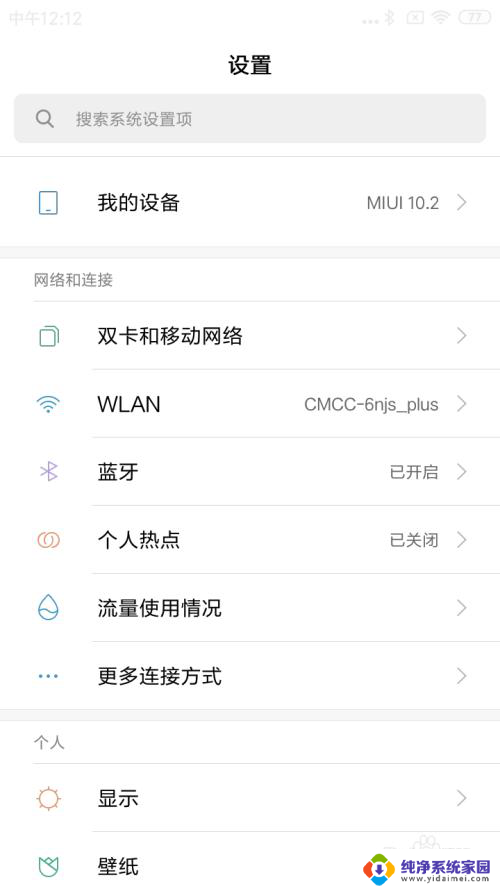
7.手机2的蓝牙界面,点击右侧的开关,将它变成蓝色。
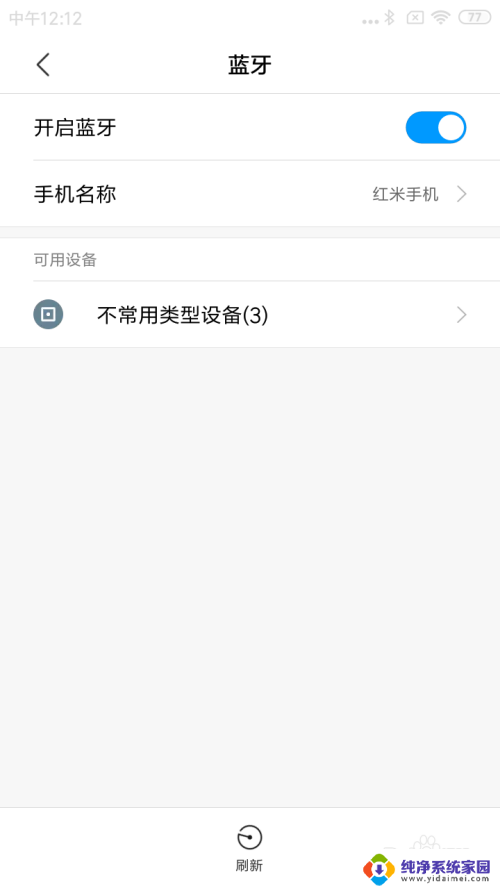
8.手机1找到手机2的名称,点击进行配对。
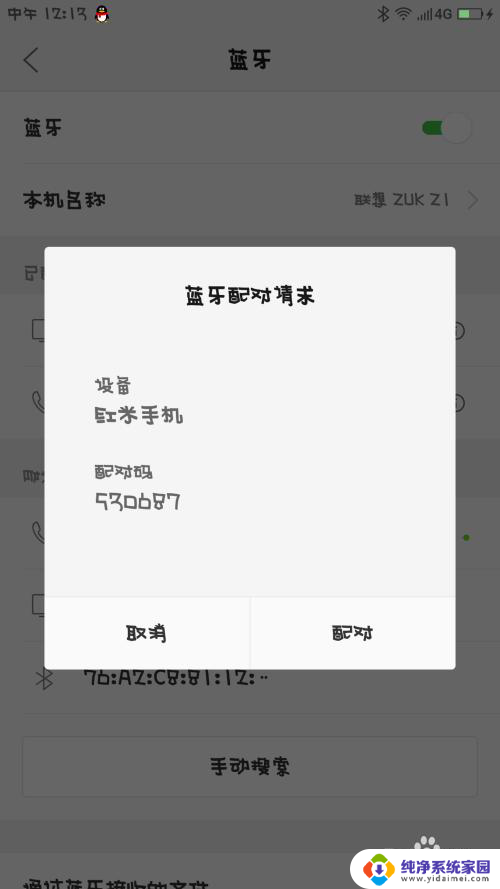
9.手机2收到手机1发来的消息,并且点击进行配对。
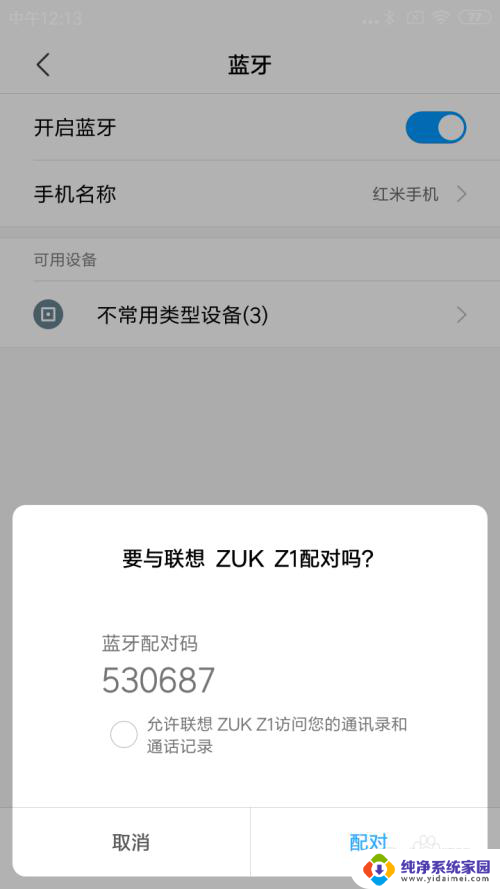
10.手机1的浏览器打开,点击最下面一排第3个文件的图标。
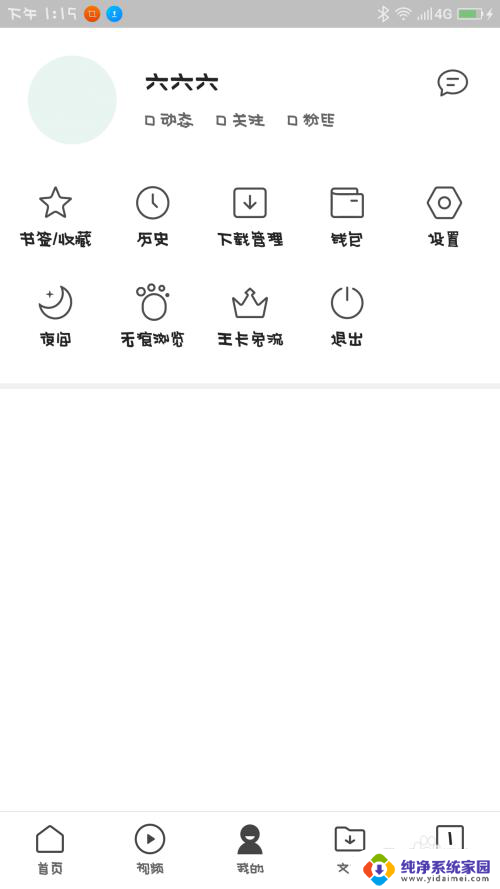
11.手机1的界面,仔细观察,点击第2排第3个安装包图标。
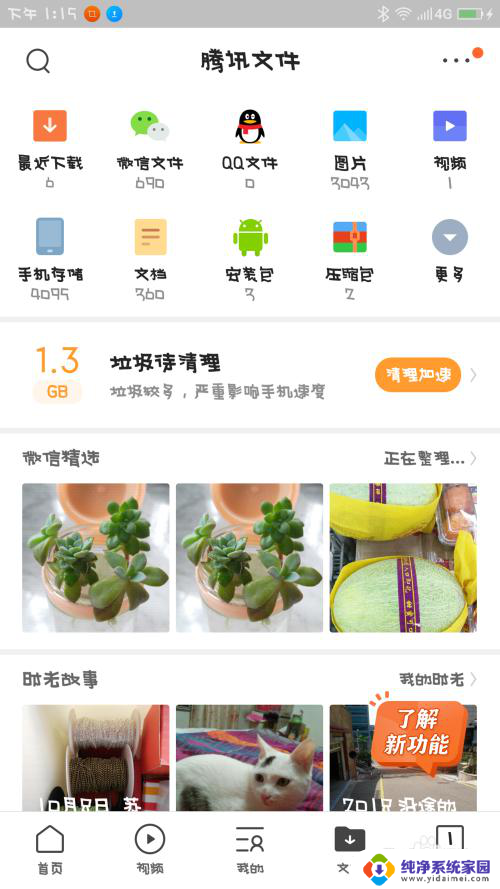
12.手机1界面跳转,手指长按住其中一个安装包。
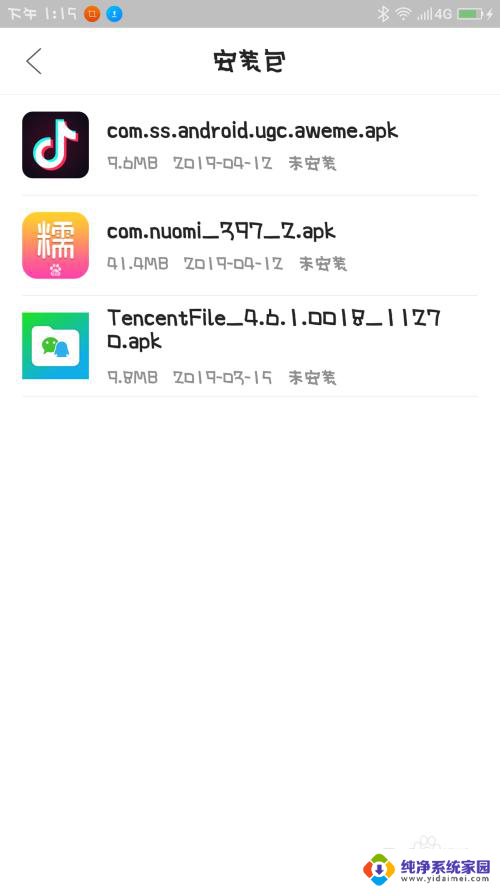
13.手机1的界面,仔细观察,选择点击蓝牙图标。
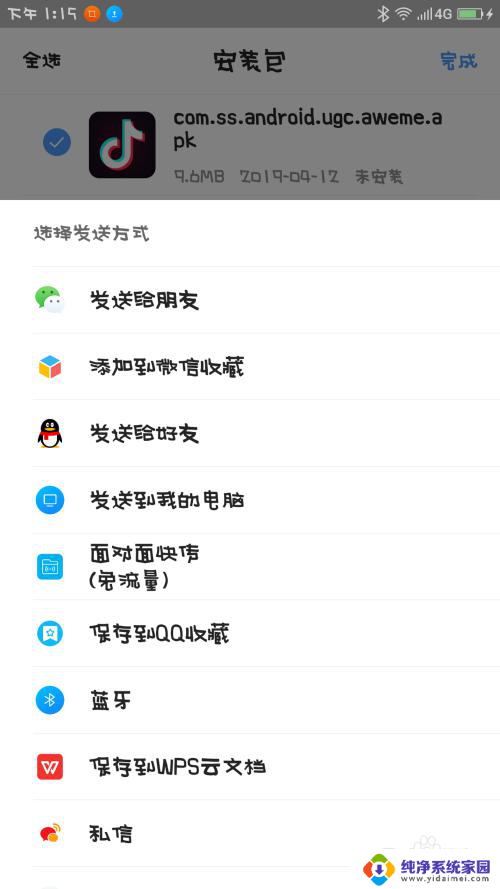
14.手机1的界面跳转,仔细观察,选择点击要发送的设备。
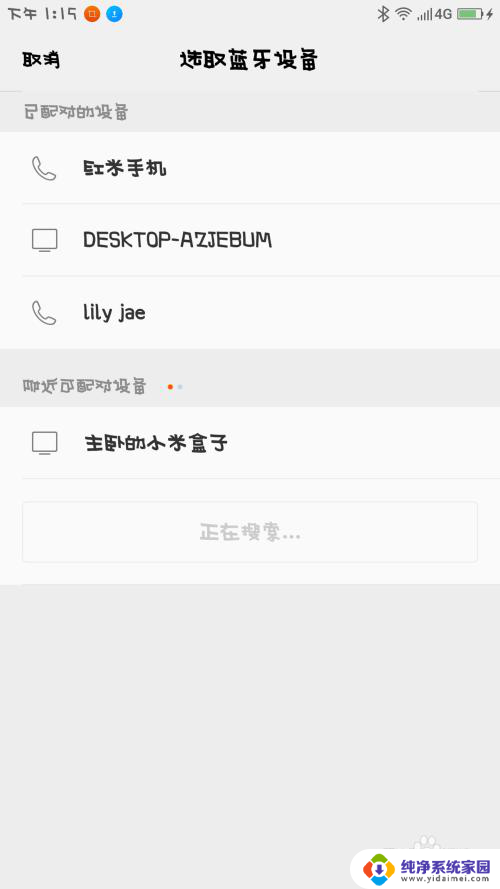
15.手机2收到指令,手指点击接收。
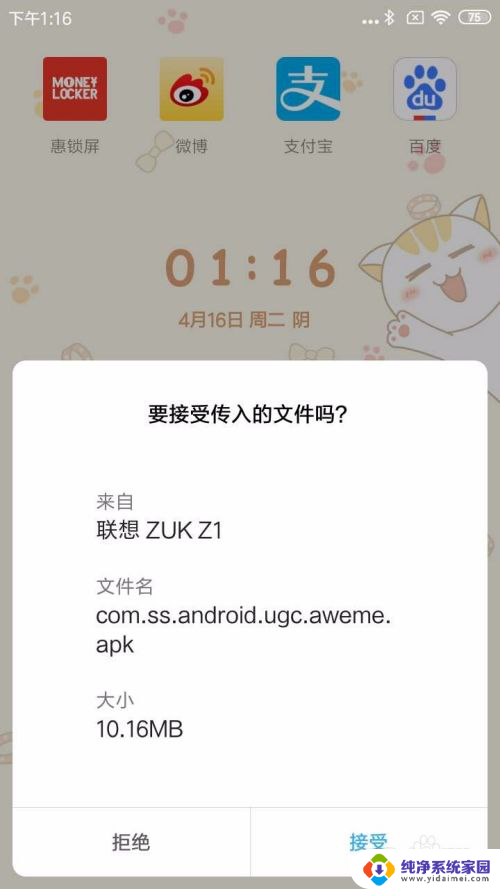
16.手机2就会开始进入文件传输,等进度条完成以后。软件就可以接收到了。
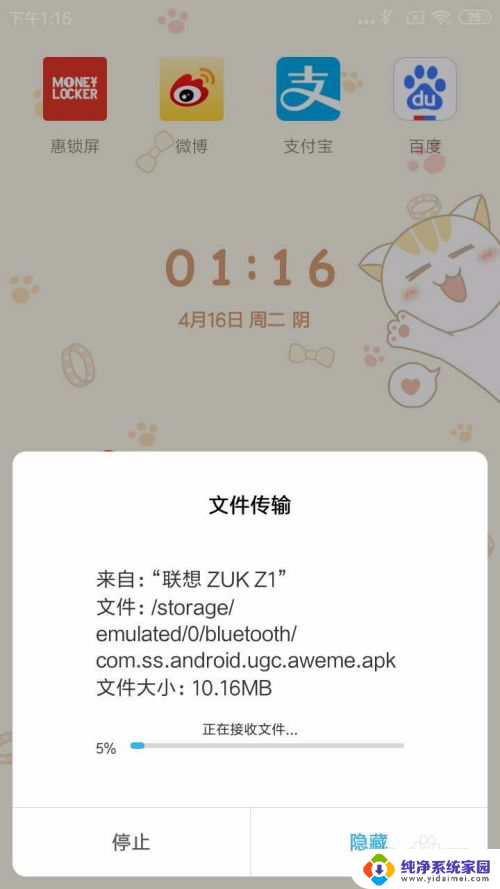
以上是如何将已安装的应用程序传输到另一部手机的全部内容,如果您有任何疑问,请按照以上方法操作,希望这对大家有所帮助。